Сканеры Canon CanoScan 5600F - инструкция пользователя по применению, эксплуатации и установке на русском языке. Мы надеемся, она поможет вам решить возникшие у вас вопросы при эксплуатации техники.
Если остались вопросы, задайте их в комментариях после инструкции.
"Загружаем инструкцию", означает, что нужно подождать пока файл загрузится и можно будет его читать онлайн. Некоторые инструкции очень большие и время их появления зависит от вашей скорости интернета.
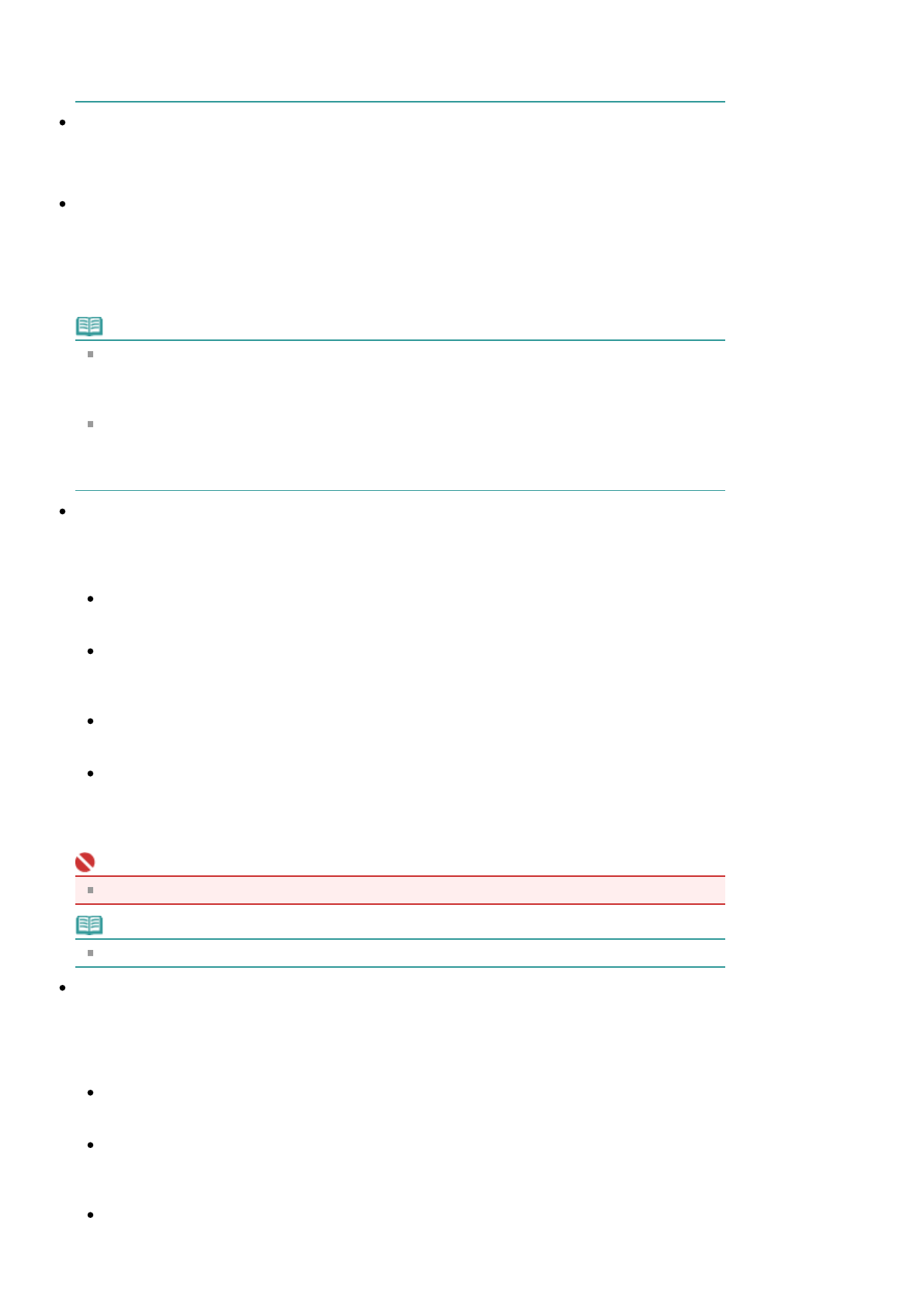
изображения
неба
)
цветовой
тон
может
измениться
по
сравнению
с
исходным
изображением
из
-
за
использования
функции
автоматического
выбора
тона
.
В
этом
случае
задайте
для
параметра
Автоматическая
настройка
тона
(Auto Tone)
значение
ВЫКЛ
. (OFF).
C
крыть
нечеткость
(Unsharp Mask)
Если
для
этой
функции
задано
значение
ВКЛ
. (ON),
усиливаются
контуры
объектов
,
чтобы
повысить
резкость
изображения
.
По
умолчанию
для
этого
параметра
задано
значение
ВКЛ
.
(ON).
Убрать
растр
(Descreen)
Напечатанные
фотографии
и
рисунки
представляют
собой
совокупность
мелких
точек
.
Муар
появляется
в
результате
взаимного
наложения
этих
точек
,
которое
может
вызвать
неоднородность
оттенков
или
появление
полос
в
изображении
.
Функция
"
Убрать
растр
"
(Descreen)
предназначена
для
устранения
эффекта
"
муар
".
По
умолчанию
для
этого
параметра
задано
значение
ВЫКЛ
. (OFF).
Примечание
Даже
если
для
функции
Убрать
растр
(Descreen)
задано
значение
ВКЛ
. (ON),
эффект
муара
может
устраняться
не
полностью
,
если
для
функции
Скрыть
нечеткость
(Unsharp Mask)
также
задано
значение
ВКЛ
. (ON).
В
этом
случае
задайте
для
функции
Скрыть
нечеткость
(Unsharp Mask)
значение
ВЫКЛ
. (OFF).
Выбор
значения
Журнал
(
Цветной
) (Magazine(Color))
для
параметра
Выбор
источника
(Select Source)
на
вкладке
Основной
режим
(Basic Mode)
равнозначен
выбору
для
параметра
Убрать
растр
(Descreen)
значения
ВКЛ
. (ON)
на
вкладке
Расш
.
режим
(Advanced
Mode).
Убрать
пыль
и
царапины
(Reduce Dust and Scratches)
На
отсканированных
фотографиях
и
пленке
могут
быть
заметны
белые
точки
,
вызванные
наличием
пыли
или
царапин
.
Используйте
эту
функцию
для
устранения
подобного
рода
шума
.
По
умолчанию
для
этого
параметра
задано
значение
Нет
(None).
Нет
(None)
Следы
пыли
и
царапины
не
убираются
.
Низкая
(Low)
Выберите
этот
вариант
,
чтобы
убрать
следы
небольших
частичек
пыли
и
небольшие
царапины
.
Крупные
следы
могут
сохраниться
.
Средняя
(Medium)
Как
правило
,
следует
выбирать
это
значение
.
Высокая
(High)
Выберите
этот
вариант
,
чтобы
убрать
следы
небольших
и
крупных
частичек
пыли
и
небольшие
и
крупные
царапины
.
При
этом
следы
устранения
могут
остаться
заметными
,
а
в
результате
обработки
могут
быть
удалены
мелкие
фрагменты
изображения
.
Внимание
!
Для
некоторых
видов
фотографий
эта
функция
может
и
не
дать
нужного
эффекта
.
Примечание
При
сканировании
печатных
материалов
рекомендуется
выбрать
значение
Нет
(None).
Коррекция
выцветания
(Fading Correction)
Используйте
эту
функцию
для
исправления
фотографий
и
пленок
,
выцветших
со
временем
или
имеющих
доминирующий
оттенок
.
Доминирующий
оттенок
может
появиться
по
причине
погодных
условий
или
из
-
за
преобладания
насыщенных
цветов
.
По
умолчанию
для
этого
параметра
задано
значение
Нет
(None).
Нет
(None)
Коррекция
выцветания
не
применяется
.
Низкая
(Low)
Выберите
этот
вариант
для
исправления
незначительного
выцветания
или
преобладающего
цветового
оттенка
.
Средняя
(Medium)
Как
правило
,
следует
выбирать
это
значение
.
Sayfa 222 / 318 sayfa
Параметры
изображения
(Image Settings)
Содержание
- 2 Использование
- 3 Работа
- 5 Выбранные; Все; Текущий; разделе
- 6 Регистрация
- 8 Щелкните
- 10 Показать
- 11 Предупреждение; Обозначения
- 12 Microsoft; Vista; Adobe Systems Incorporated; Товарные
- 13 режиме; Руководство
- 14 Inkjet Printer/Scanner
- 15 MP Navigator EX —; MP Navigator EX
- 16 Сканирование
- 17 Ограничения; NTFS; режим; Общие
- 18 Windows VistaTM
- 19 Установка; Установка
- 20 FILM
- 22 Назначение; Возможности; Окна; Назначение
- 24 Приступим; Приступаем
- 25 MP Navigator EX 2.0; Переход
- 27 команду
- 30 Неполадки
- 33 Выберите
- 38 кнопку
- 40 Удобное; Удобное
- 42 Полезные
- 43 Автоматическое; Автоматическое
- 44 Удостоверьтесь
- 45 Adobe RGB
- 46 Ручное; Ручное
- 49 Настройка; Настройка
- 52 Поиск; Быстрый; Поиск
- 53 Диалоговое
- 54 (A word or phrase in the; Окно
- 55 Классификация; списке; Классификация
- 56 Создание
- 61 многостраничный
- 62 добавление; Нажмите
- 64 Открытие
- 68 Canon; Canon Utilities Easy-PhotoPrint
- 70 Отправка; Отправка
- 71 JPEG
- 72 Редактирование; Исправление; Редактирование
- 73 ArcSoft PhotoStudio; ArcSoft PhotoStudio.; ArcSoft PhotoStudio.; Преобразование; Вкладка
- 74 Internet Explorer 5.5 Service Pack 2; Задание
- 75 password to open the document)
- 77 Ввод
- 79 Связанные
- 80 OCR
- 85 Сохранить
- 88 Кнопки
- 89 Панель
- 90 Область
- 94 (Detect the orientation; (Detect the orientation of text
- 96 Экран; ScanGear; Экран
- 101 Тип
- 104 Высокое; Защита
- 107 Internet Explorer
- 117 Vivid Photo
- 126 Параметры; Вид
- 127 (Automatically save the image to
- 129 save dialog box after scanning the image (Input Exif information)); ) (Open the save dialog box after scanning the; (Start scanning by clicking the
- 133 ) (Open the save dialog box after scanning the image (Input Exif
- 135 Exif
- 136 Разрешение
- 138 (Open the save dialog box after
- 152 Наст
- 155 Photo Paper Pro
- 162 COPY; after Scanning with Scanner Buttons on the Scanner)
- 164 (Show this window at
- 166 Основной
- 169 запуска
- 172 При; Укажите
- 179 Одновременное
- 183 Корректировка
- 189 Насыщенность; Баланс
- 191 Канал; Общий
- 192 Яркость; Контрастность
- 193 Чтение
- 202 Предв
- 204 mm
- 207 Зеркало
- 209 Любимые
- 211 канировать; значение
- 218 Настраиваемый
- 221 Автоматическая
- 225 the tone value to all crops)
- 228 (Tone Curve Settings; По
- 232 (Select Folder Where Temporary Files are
- 233 OK
- 234 (Execute Auto Cropping on
- 235 Size for Thumbnail View)
- 240 Полезная
- 241 Исходная
- 242 изображения
- 243 Что; Изображения
- 246 Форматы
- 247 sRGB; Монитор; Сопоставление
- 248 Другие
- 250 images as separate files)
- 251 сканироваться; quality of the scanned picture)
- 252 Сброс
- 253 WIA (Windows Image Acquisition —; документом
- 255 SCAN
- 259 Adobe Acrobat Reader; страниц; Добавление; Завершение
- 263 Windows XP
- 264 камеры
- 267 Устранение
- 268 (Found New Hardware Wizard
- 269 Wizard
- 271 ROM
- 273 Сбой; Сбой
- 274 Затруднения
- 276 переустановите; Шаг
- 278 Пример; Программа
- 281 program to launch for this action)
- 282 Проверка
- 285 Белые
- 286 использования
- 288 Низкая
- 289 Появляется
- 291 Windows; заново; Удаление; Windows
- 293 Не; MP Navigator
- 296 (Apply the tone value to
- 297 Кадры; Кадры
- 302 уменьшенным; Отсканированное
- 303 Paint
- 304 популярных
- 308 повторите
- 310 Обновление
- 312 Windows Vista
- 313 Перед; Состояние; Перед
- 314 Plug and Play
- 316 ArcSoft
- 317 программе; Inkjet Printer/Scanner Extended Survey Program; программе
































































































































































































































































































































